
רבים כבר העריכו את הביצועים של SSD מצב מוצק דיסקים - אולי זה אחד השדרוג הכי רצוי ויעיל של המחשב, אשר יכול לשפר ברצינות את הביצועים. בכל הפרמטרים הקשורים מהירות SSD מנצח בכוננים קשיחים קונבנציונאלי. עם זאת, לגבי אמינות, לא הכל כל כך חד משמעי: מצד אחד, הם לא מפחדים שביתות, מצד שני, יש מספר מצומצם של מחזורים שכתוב ועקרון נוסף של המבצע. זה האחרון צריך לקחת בחשבון בעת הגדרת Windows לעבוד עם דיסק SSD. ועכשיו ללכת לספציפי.
ודא כי פונקציית החיתוך מופעלת
כברירת מחדל, Windows, החל בגרסה 7, תומך לקצץ עבור SSD כברירת מחדל, אך עדיף לבדוק אם פונקציה זו מופעלת. תחושת הקצץ היא שכאשר מחיקת קבצים, Windows מדווחת על דיסק SSD כי אזור דיסק זה אינו בשימוש עוד והוא יכול להיות ניקה עבור הרשומה הבאים (עבור HDD קונבנציונאלי זה לא מתרחש - כאשר אתה מוחק את הקובץ, הנתונים נשאר, הנתונים נשאר, הנתונים הנתונים, הנתונים נותרו הנתונים ולאחר מכן את "למעלה"). אם פונקציה זו מושבתת, זה יכול לאורך זמן יכול להוביל לירידה בביצועים של דיסק מצב מוצק.
כיצד לבדוק לקצץ ב - Windows
- הפעל את שורת הפקודה (לדוגמה, הקש Win + R והזן CMD)
- הזן את השאילתה של FSUTIL CHANVERY Disablettify הפקודה בשורת הפקודה
- אם באפשרותך לקבל פעולתו של ביצוע = 0 כתוצאה מהוצאה להורג, ולאחר מכן חתוך מופעל אם 1 מושבת.

אם הפונקציה מושבתת, ראה כיצד להפעיל לקצץ ל- SSD ב- Windows.
השבת איחוי דיסק אוטומטי
קודם כל, מצב מוצק SSD דיסקים לא צריך איחוי, איחוי לא ייהנו, אבל נזק אפשרי. כבר כתבתי על זה במאמר על דברים שאתה לא צריך לעשות עם SSD.
כל הגירסאות העדכניות ביותר של Windows "יודעים" על איחוי זה ואוטומטי, אשר מופעלת כברירת מחדל במערכת ההפעלה עבור כוננים קשיחים, בדרך כלל לא מופעלת עבור מדינות מוצקות. עם זאת, עדיף לבדוק את הרגע הזה.

לחץ על מקש Windows Emblem ואת המקש R במקלדת, ולאחר מכן תזין את DFRGUI בחלון הפעלה ולחץ על אישור.
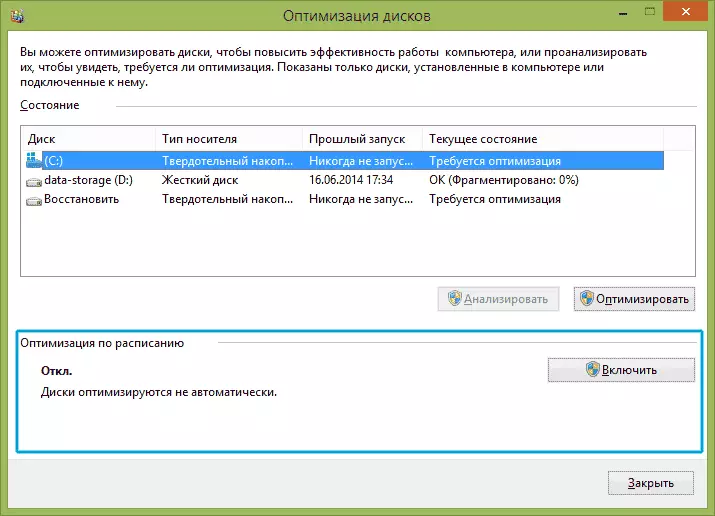
חלון נפתח עם פרמטרים אוטומטיים של דיסק דיסק. הדגש את SSD (ב "סוג מדיה" שדה, "כונן מצב מוצק" יפורטו) ולשים לב לפריט "אופטימיזציה על לוח זמנים". עבור SSD, לכבות אותו.
השבת מדדי קובץ ב- SSD
הפריט הבא שיכול לעזור לאופטימיזציה של SSD הוא להשבית אינדקס תוכן של קבצים על זה (אשר משמש במהירות למצוא את הקבצים הדרושים). אינדקס מבצע כל הזמן פעולות ההקלטה, אשר בעתיד יכול להפחית את חיי השירות של דיסק קשיח מוצק של המדינה.
כדי לסגור, בצע את ההגדרות הבאות:
- עבור אל המחשב שלי או Explorer שלי
- לחץ באמצעות לחצן העכבר הימני על דיסק SSD ובחר "מאפיינים".
- הסר את התוכן "אפשר לאינדקס של הקבצים בדיסק זה בנוסף למאפייני הקובץ".
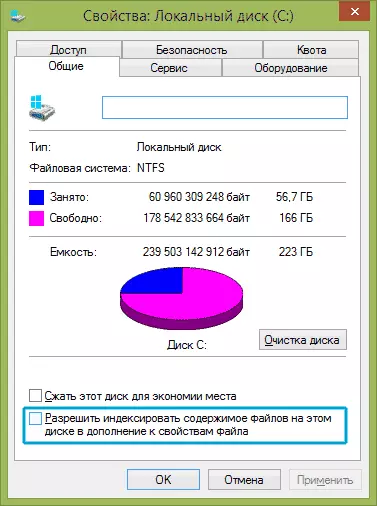
למרות האינדקס מושבת, החיפוש אחר קבצים ב- SSD יתרחשו כמעט באותה מהירות כמו קודם. (יש גם הזדמנות להמשיך באינדקס, אבל המדד עצמו מועבר לדיסק אחר, אבל אני אכתוב על זה בפעם אחרת).
הפעל במטמון הקלטה
הפעלת מטמון של הרשומה לדיסק יכול להגדיל את הביצועים של הדיסקים HDD ו- SSD. במקביל, כאשר פונקציה זו מופעלת, טכנולוגיית NCQ משמש להקליט ולקרוא, המאפשרת לך יותר "בתבונה" לעבד מועמדים מתוכניות הטיפול. (עוד על NCQ על ויקיפדיה).
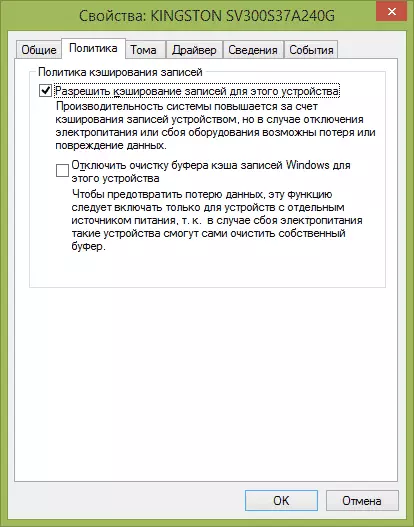
כדי לאפשר למטמון, עבור אל מנהל ההתקנים של Windows (Win + R ו- Enter Devmgmt.msc), פתח את "התקני הדיסק", לחץ באמצעות לחצן העכבר הימני על SSD - "מאפיינים". באפשרותך לאפשר למטמון בכרטיסייה מדיניות.
קובץ החלפת ורדווה
Windows החלפה (זיכרון וירטואלי) משמש עם מספר לא מספיק של RAM. עם זאת, למעשה, הוא משמש תמיד כאשר הוא מופעל. קובץ תרדמה - שומר את כל הנתונים מ- RAM לדיסק עבור החזרה המהירה הבאים למצב ההפעלה.
עבור משך הזמן המרבי של ה- SSD, מומלץ למזער את מספר פעולות ההקלטה עליו ואם אתה שיבש או להקטין את קובץ ההחלפה, כמו גם להשבית את קובץ הרדיו, הוא גם יקטין אותם. עם זאת, הזכות להמליץ על זה, אני לא אעשה את זה, אני יכול לייעץ לך לקרוא שני מאמרים על קבצים אלה (יש גם הצביע כיצד להשבית אותם) ולקבל באופן עצמאי את הפתרון (השבתת קבצים אלה לא תמיד טוב):
- קובץ החלפה של Windows (מהו לצמצם, להגדיל, למחוק)
- Hiberfil.sys קובץ תרדמה
אולי יש לך משהו להוסיף ביצועים אופטימליים בנושא?
